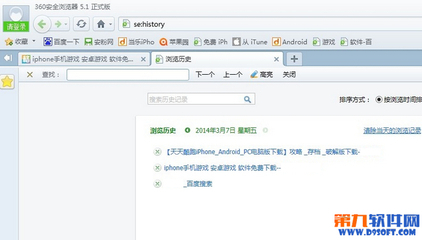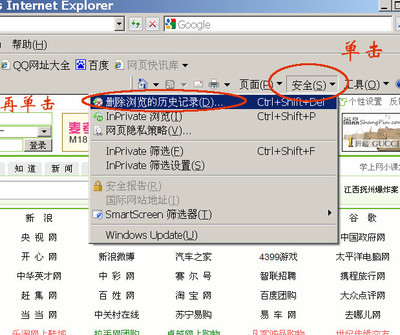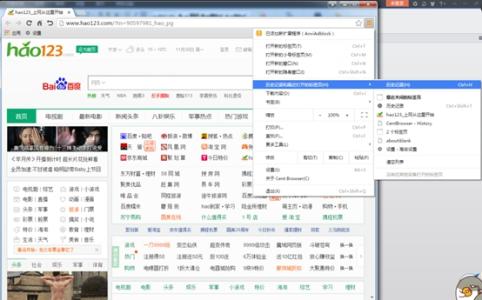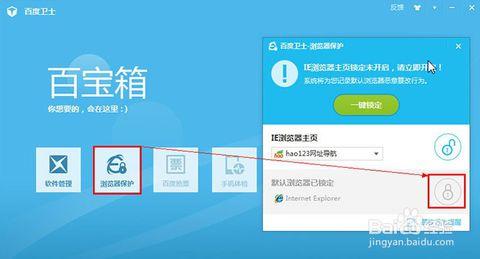下面分享一下怎么为浏览器安插件,例子中使用的是chrome浏览器,
1,需要chrome浏览器,或基于chrome内核浏览器。
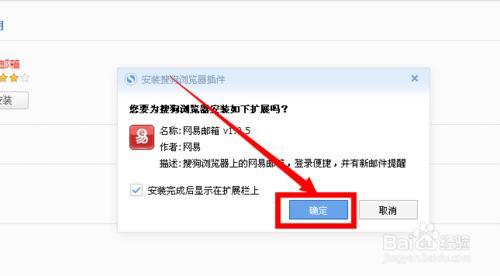
2,插件有两个来源,怎么编写或从应用商店中下载并直接安装。
怎么为浏览器安装插件――工具/原料电脑网络chrome内核浏览器怎么为浏览器安装插件――方法/步骤
怎么为浏览器安装插件 1、
首先你要打开chrome浏览器,在右上角的位置找到三个横线的图标,点击后在更多工具中找到扩展程序并点击进入。
怎么为浏览器安装插件 2、
进入后会看到下面第一张图那样,然后找到开发者模式的选择框并勾选就会看到像下面图二那样。
怎么为浏览器安装插件_浏览器安装
怎么为浏览器安装插件 3、
勾选后下面会多出三个按钮,点击最左边的那个后会弹出一个文件夹选择对话框,就像下图那样。
怎么为浏览器安装插件 4、
在文件夹选择框中定位自定义插件的根目录,并点击确认按钮,请看下图,后一张图为插件目录中的文件。
怎么为浏览器安装插件_浏览器安装
怎么为浏览器安装插件 5、
确定后如果插件没有问题会自动出现在页面中,像下面图一中显示的那样。这时插件已经正常载入进来了,并确认插件条目右侧的已启用复选框已经勾选。就像下图那样。
怎么为浏览器安装插件 6、
完成以上步骤后插件已经可以正常使用了,如果插件带有图标,那图标就会显示在插件栏的位置,就像下图中指向的那个图标。
怎么为浏览器安装插件_浏览器安装
怎么为浏览器安装插件 7、
当不再需要这个插件的时候可以点击插件条目右侧的垃圾桶图标来删除这个插件。就像下图中指向的那个。
怎么为浏览器安装插件 8、
插件的来源也可以从应用商店中获得,如果你的网络允许,你可以点击下图中的那个链接直接从插件商店中进行一键安装。
怎么为浏览器安装插件――注意事项此分享重点介绍如何添加自定义插件
 爱华网
爱华网